Da sich Andreas eine Anleitung auf Deutsch gewünscht hat, machen wir das einfach mal.
Pinephone: Wie man Fedora installiert
Das ist eigentlich ganz einfach, wir brauchen:
1x SD-Kartenleser
1x „Gnome-Disks“ zu Deutsch „Laufwerke“ oder für die Konsole „dd“
1x Fedora Image
Das Image bekommt man hier:
https://github.com/nikhiljha/pp-fedora-sdsetup/releases/tag/v0.4.0
Es gibt zwar neuere Images, aber das ist ist meine aktuelle Basis im Pinephone, die funktioniert und ist mit einem DNF-Update auf meinem Softwarestand. Die ganzen Tricks die ich anwende sind da noch nicht dabei.
Wie findet man das passende Device für den SD-Kartenleser?
Für Anfänger: seht im Laufwerketool nach!
Für Konsolenfans: cat /proc/partitions am einfachsten vor und nach dem Einstöpseln des Lesers vergleichen!
Die Installation
Erst einmal in der Konsole:
- Imagedatei entpacken: xz -d filename.tar.xz;tar xf filename.tar
Hinweis: das nimmt schnell mal viel Platz weg
- SD-Karte in den Leser stecken und schauen welches Device der Leser hat! Wer da nicht drauf achtet, der könnte sich sein System unrettbar überschreiben. Deswegen empfehle ich da eher das Laufwerketool zu benutzen, das warnt einen eindringlich:
dd if=fedora.img of=/dev/<YOUR_SD_CARD> - Nun müssen wir noch die letzte Partition so vergrößern, so das Sie die ganze SD-Karte füllt. Es empfiehlt sich „parted“ und/oder „gparted“ zu installieren und es ggf. grafisch zu tun. Nun geht Ihr genau das hier ein und ersetzt dabei nur Euer Device an der richtigen Stelle:
- sudo parted /dev/<your_sd_card_device>
- (parted) resizepart 2 100%
- (parted) quit
- sudo resize.f2fs /dev/<the_second_sd_card_PARTITION>
Das war es schon. Die letzte SD-Karten-Partition ist die mit der höchsten Nummer! Die sieht man aber in /proc/partitions erst, wenn das Image geschrieben und die Partitionstabelle synchronisiert wurde.
Jetzt die Karte in das Pinephone stecken und Booten.
Login als „pine“ mit „123456“. Job Nummer 1 ist das Passwort wechseln. Erst danach loggt man sich ins WLAN ein!
Entweder Ihr loggt Euch per SSH von außen ein, oder macht ein Terminal auf. Nicht Verzagen „Kings Cross“ ist das gesuchte Programm. Nicht fragen, ist längst raus geflogen, weil Gnome-Terminal problemlos funktioniert.
Root werden: „sudo su“ + Eurer neues Passwort
Das Masterupdate: „dnf -y update“. Dann gleich Rebooten und soweit ausgestanden 😉
Die grafische Installation
Weil das Schreiben des Images auf USB genauso funktioniert wie das Schreiben auf eine SD-Karte:
Linux – ISO Image brennen
Einfach dort nachlesen. Wenn Ihr fertig seid ohne Eure Systemfestplatte gekillt zu haben, startet Ihr GParted, wählt die SD-Karte aus, klickt auf die letzte Partition weist Gparted an, diese Partition zu vergrößern ( rechter Mausklick ). Befehl abnicken, warten, fertig.
Ich empfehle
Danach den „maxbattery“ Tweak, den „ModemManager“ Tweak, das Flashlight und SuspendGuardian zu installieren. Fast alles hier zu finden: https://github.com/Cyborgscode/pinephone
Fedora erobert das Pinephone
Die Autoscreenrotation braucht Ihr nicht mehr, die ist in Phosh jetzt funktional.
Der ModemManager-Tweak hat es noch nicht auf die Seite geschafft
Legt eine Datei namens: /etc/systemd/system/ModemManager.service an und schreibt das hier rein:
[Unit]
Description=Modem Manager
After=
Requires=
[Service]
Type=dbus
BusName=org.freedesktop.ModemManager1
ExecStart=/usr/sbin/ModemManager –test-no-suspend-resume
StandardError=null
Restart=on-abort
CapabilityBoundingSet=CAP_SYS_ADMIN
ProtectSystem=true
ProtectHome=true
PrivateTmp=true
RestrictAddressFamilies=AF_NETLINK AF_UNIX
NoNewPrivileges=true
User=root
[Install]
WantedBy=multi-user.target
Alias=dbus-org.freedesktop.ModemManager1.service
danach „systemctl daemon-restart“ „systemctl restart ModemManager“ . Fertig. Jetzt bleibt das Modem im Pinephone im System-Suspend in Betrieb und Ihr könnt angerufen werden 😉 SIM Karte vorausgesetzt.
PS: GPS geht auch nur mit SIM-Karte, weil ohne gehts Modem gar nicht.
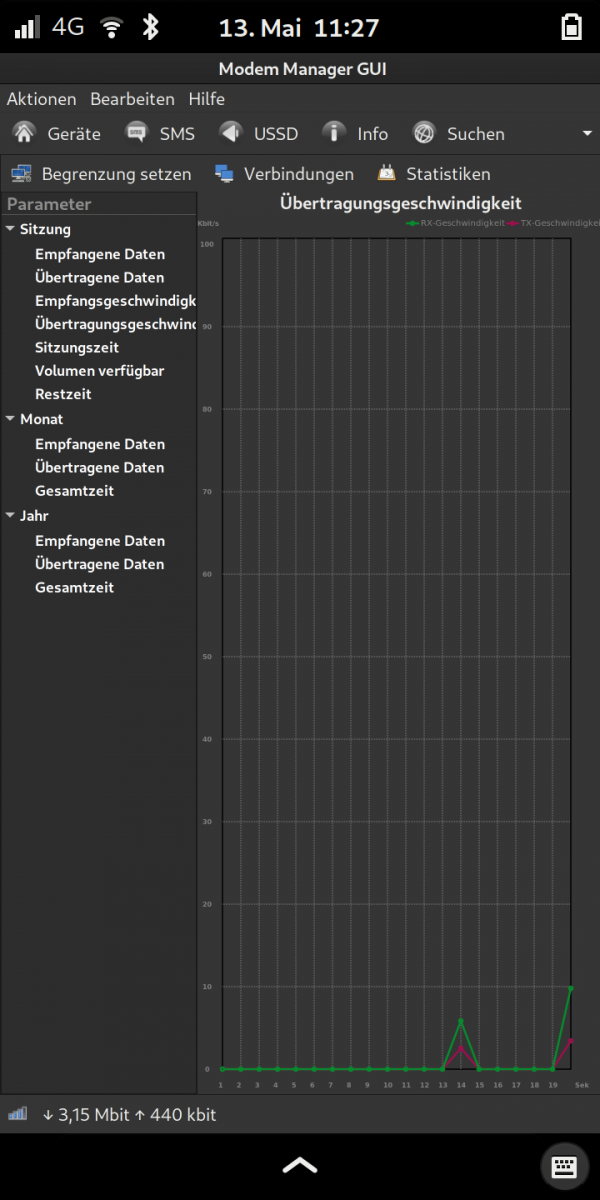 Die neue ModemManager UI
Die neue ModemManager UI